Когато използвате конзолата за управление на диска, за да свиете обема, в който е инсталирана операционната система, не можете да изберете стойност (да се свие) отвъд ограничението. В диалоговия прозорец за свиване на обема се показва следното съобщение:
Не можете да свивате том отвъд точката, където се намират всички неподвижни файлове. Вижте събитието „defrag“ в дневника на приложението за подробна информация относно операцията, когато тя приключи.
Когато погледнете дневника на събитията на приложението, идентификатор на събитието: 259 “дефрагментиране” събитието показа това:
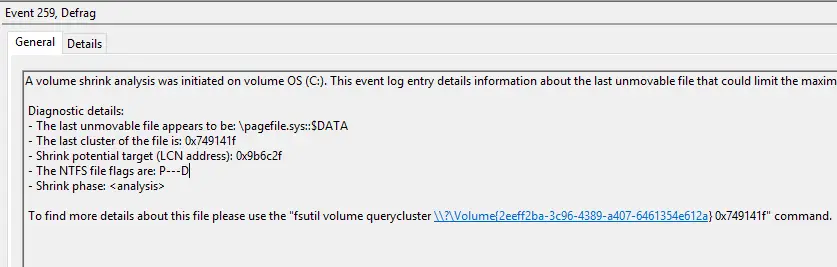
Започва се анализ на обемно свиване на обем OS (C:). Този запис в регистъра на събитията съдържа информация за последния неподвижен файл, който може да ограничи максималния брой байтове, които могат да бъдат възстановени. Диагностични подробности: - Последният неподвижен файл изглежда е: \pagefile.sys::$DATA - Последният клъстер на файла е: 0x749141f - Потенциална цел за свиване (LCN адрес): 0x9b6c2f - Флаговете на NTFS файл са: PD - Фаза на свиване: За да намерите повече подробности за този файл, моля, използвайте "fsutil volume querycluster \\?\Volume{2eeff2ba-3c96-4389-a407-6461354e612a} 0x749141f" команда.
Обикновено pagefile.sys не позволява на Disk Management да свие обема отвъд точка, тъй като pagefile.sys е неподвижен файл. Други неподвижни файлове включват hiberfil.sys файл за хибернация.
Също така, на Информация за системния обем папка, използвана от функцията за възстановяване на системата, ви предпазва от свиване на устройството отвъд точка. В някои системи ще видите това в регистъра на събитията — „дефрагментиране“ на събитие с идентификатор 259:
Последният неподвижен файл изглежда е: \System Volume Information\{characters}{characters}::$DATA
или
Последният неподвижен файл изглежда е: \$BitMap::$DATA
Ако регистърът на събитията ви известява за $BitMap::$DATA като последния неподвижен файл, можете да опитате да стартирате Contig (от Microsoft SysInternals) първо преди да разделите тома с помощта на Disk Management. Като алтернатива можете да използвате софтуер на трети страни (например AOMEI Partition Assistant Free), за да разделите системното устройство, за да преодолеете ограничението на технологията на Microsoft.
Тази статия ви казва как да свиете системния си дял до предпочитания от вас размер.
[Поправка] „Не можете да свиете обем извън точката“ при свиване на дял
Моят компютър Dell Vostro идва с един дял. Когато се опитах да свия дяла, така че да мога да създам втори дял от свободното или неразпределено пространство, можех да свия 940 GB устройството само с приблизително 50%. Ето максималният възможен размер на свиване, който ми предложи диалоговият прозорец за управление на диска:
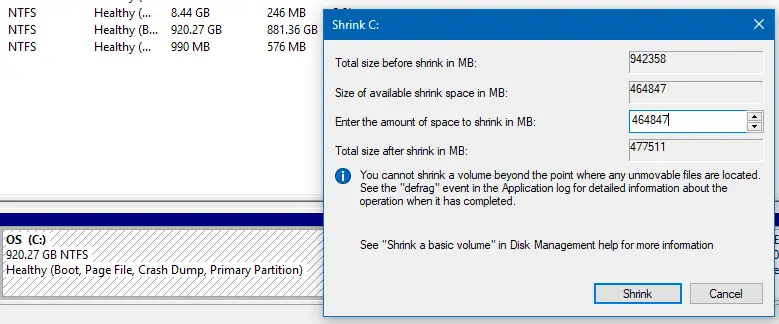
Поправката е временно да деактивирате хибернацията, файла за пейджинг, както и функцията за възстановяване на системата. След като деактивирате тези функции, рестартирайте Windows и преоразмерете (намалете) обема с помощта на Disk Management.
Деактивирайте възстановяването на системата
- Стартиране systempropertiesprotection.exe от диалоговия прозорец Изпълнение
- Изберете системното устройство и щракнете върху Конфигуриране
- Щракнете върху Деактивирайте защитата на системата, щракнете върху OK, OK.
Това се изключва Възстановява системата и също така изтрива всички точки за възстановяване.
Деактивирайте функцията за хибернация
- Отвори Команден ред като администратор
- Изпълнете следната команда:
powercfg /изключен хибернация
Това изключва функцията за хибернация и изчиства hiberfil.sys от системното устройство.
Деактивирайте файла за пейджинг
- Стартиране systempropertiesadvanced.exe от диалоговия прозорец Изпълнение.
- Под Производителност щракнете върху Настройки, щракнете върху бутона Разширени
- Щракнете върху Промяна бутон.
- Премахнете отметката Автоматично управлявайте размера на файла за пейджинг за всички устройства
- Изберете Няма файл за пейджинги щракнете Комплект
- Щракнете върху OK.
- Ще видите следното предупредително съобщение, след като щракнете върху OK.
Ако деактивирате файла за пейджинг или зададете първоначалния размер на по-малко от 200 мегабайта и възникне системна грешка, Windows може да не запише подробности, които биха могли да помогнат за идентифициране на проблема. Искаш ли да продължиш?
Щракнете върху да продължавам.
- Рестартирайте Windows
- Отворете Disk Management и опитайте да свиете обема на системата. Сега трябва да можете да свиете устройството до необходимия размер, както желаете.
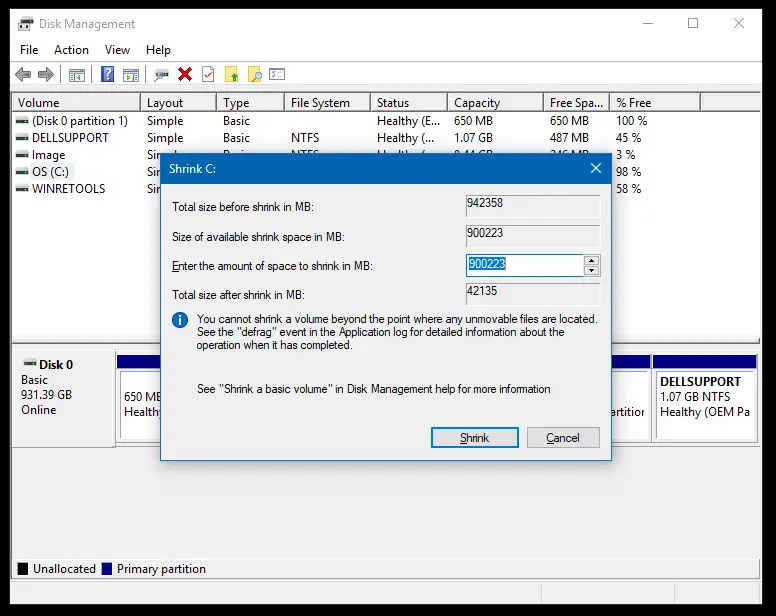
След като деактивирам пейджинг, хибернация и възстановяване на системата, вече мога да свия устройството с 95%, както се вижда на горната екранна снимка. Останалите 5% дисково пространство се консумират от ОС, вашите лични данни и други режийни разходи. Бих могъл успешно да разделя диска C:, като намаля размера му до 150 GB, което исках.
Активирайте отново функциите за възстановяване на системата, файл за пейджинг и хибернация
След като свиете силата на звука, не забравяйте да активирате отново файла за пейджинг и опциите за възстановяване на системата и хибернация, като обърнете предишните стъпки.
Активирайте възстановяване на системата
- Стартиране systempropertiesprotection.exe от диалоговия прозорец Изпълнение
- Изберете системното устройство и щракнете Конфигуриране
- Щракнете върху Включете защитата на системата, щракнете върху OK, OK.
Това включва се Възстановяване на системата.
Активиране на хибернация
- Отворете командния ред като администратор
- Изпълнете следната команда:
powercfg /в хибернация
Това включва функцията за хибернация. Като странична бележка, Бързо стартиране зависи от работата на функцията Hibernate.
Забележка: Ако изпълните командата от нормален (неповдигнат) команден ред, ще видите грешката Не може да се извърши операция. Възникна неочаквана грешка (0x65b): Функцията е неуспешна по време на изпълнение при изключване/включване на хибернация.
Активирайте файла за пейджинг
- Стартиране systempropertiesadvanced.exe от диалоговия прозорец Изпълнение.
- Под Производителност щракнете върху Настройки, щракнете върху бутона Разширени
- Щракнете върху Промяна бутон.
- Изберете системното устройство, щракнете Размер, управляван от систематаи щракнете Комплект
- Разрешаване Автоматично управлявайте размера на файла за пейджинг за всички устройства
- Щракнете върху OK.
- Рестартирайте Windows
Надявам се, че тази статия ви е помогнала да намалите обема на системата си, както е необходимо, без никакви ограничения на вашия компютър с Windows.
Една малка молба: Ако тази публикация ви е харесала, моля, споделете я?
Едно "малко" споделяне от вас сериозно би помогнало много за развитието на този блог. Някои страхотни предложения:- Закачете го!
- Споделете го с любимия си блог + Facebook, Reddit
- Twitter го!